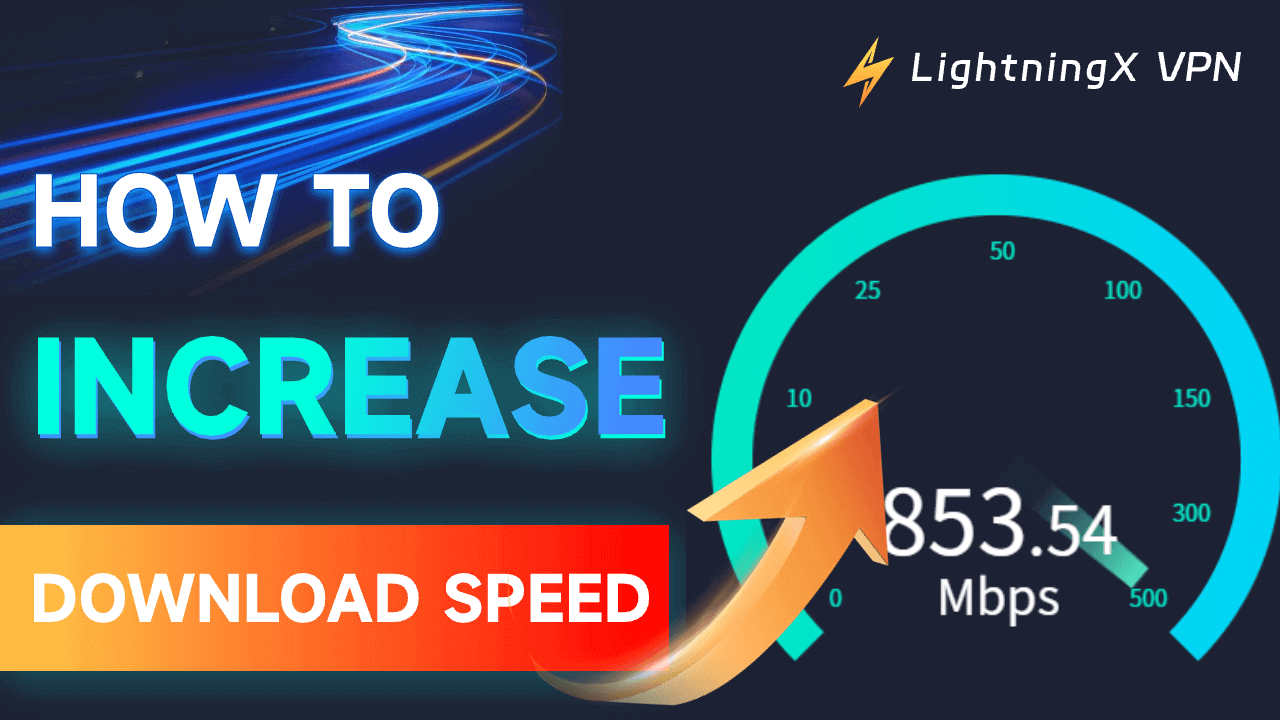大容量ファイルのダウンロードや4K/HDコンテンツのストリーミング時に、ダウンロード速度が遅いとイライラします。このガイドでは、Windows 11でダウンロード速度を上げる10の方法をご紹介します。
1. インターネット接続を確認する
ダウンロード速度を上げる最初のステップは、インターネット接続が安定かつ高速であることを確認することです。Speedtest by Ooklaなどのツールでインターネット速度テストを実行し、現在のアップロード/ダウンロード速度を測定しましょう。契約速度より大幅に遅い場合は、ISP(インターネットサービスプロバイダー)に連絡してトラブルシューティングを依頼してください。
ヒント:他のデバイスが同時にインターネットを大量に使用していないか確認しましょう(例:動画ストリーミングや大容量ダウンロード)。
2. 有線接続を利用する
PCのダウンロード速度を向上させる最も効果的な方法の一つは、Wi-Fiから有線イーサネット接続に切り替えることです。無線信号は不安定になりやすく、他のデバイスからの干渉を受けることでダウンロード速度が大幅に低下する可能性があります。
- イーサネットケーブルをルーターに差し込みます。
- もう一方の端をコンピューターに接続します。
- 再度ダウンロード速度をテストして改善を確認してください。
3. Wi-Fi設定の最適化
有線接続が不可能な場合、Wi-Fiネットワークの最適化が有効です。ルーターを障害物のない最適な位置に設置し、デバイスに可能な限り近づけてください。さらに、混雑の少ないWi-Fiチャンネルに切り替えることでダウンロード速度向上が期待できます。
- ルーターの設定画面にログインします。
- 干渉の少ないチャンネルに変更してください。
- 可能であれば2.4GHz帯ではなく5GHz帯を使用しましょう。一般的に高速で混雑が少ない傾向があります。
4. VPNを試す
PCでVPNを使用することもダウンロード速度向上の有効な手段です。VPNはデータを暗号化されたトンネル経由で送信するため、ISP(インターネットサービスプロバイダー)を含む第三者が内容を閲覧できません。そのため、VPN使用時はダウンロード行為を検知できないため、ISPが帯域幅確保のために通信速度を制限(スロットリング)できなくなります。
LightningX VPNをお試しください。主な特徴は以下の通りです。
- 70ヶ国以上で2000台以上のサーバーを提供(無料サーバー3台含む)
- 高速・安定・プライベートなインターネット接続を実現
- 制限を回避し、世界中のコンテンツを手間なく楽しめます。
- すべてのオンラインデータを暗号化し、ネットワーク接続を安全に保ちます。オンライン活動が第三者に追跡・監視されることはありません。
- Windows、Mac、Android、iOS、Linux、TV、Chrome、Firefox、Edgeに対応。

5. バックグラウンドアプリケーションを閉じる
バックグラウンドで多数のアプリケーションを実行すると、帯域幅を消費しダウンロード速度が低下します。ストリーミングサービス、クラウドバックアップ、ブラウザタブなどのアプリケーションもデータ消費の原因となります。
- 不要なアプリやタブをすべて閉じましょう。
- WindowsではCtrl + Shift + Enterを押してタスクマネージャーを開く。
- 過剰なインターネット帯域幅を使用しているプロセスを確認し終了させます。
6. ダウンロードマネージャーを使用する
ダウンロードマネージャーは複数のダウンロードを同時に管理し、ファイルを小さなチャンクに分割することで最適な速度を確保します。中断したダウンロードを再開できるものもあり、ダウンロード体験全体をさらに最適化します。
Free Download Manager や Internet Download Manager などのソフトウェアは、ダウンロード速度を大幅に向上させる可能性があります。
7. 別のDNSサーバーに切り替える
DNS(ドメインネームシステム)サーバーは、ウェブアドレスをIPアドレスに変換します。現在のDNSサーバーが遅い場合、ウェブサイトへの接続が遅延し、ダウンロード速度に影響を与えます。高速なDNSサーバーに切り替えることで、ダウンロード速度が大幅に向上する可能性があります。
- [スタート] > [設定] > [ネットワークとインターネット] > [状態] > [ネットワークと共有センター] をクリックします。
- 「アクティブなネットワーク」の下で、現在使用中のアクティブなネットワークをクリックします。
- 「ネットワークの状態」ウィンドウで、「プロパティ」をクリックします。
- プロパティウィンドウで「インターネットプロトコル バージョン 4 (TCP/IPv4)」をクリックし、「プロパティ」をクリックします。
- 「次のDNSサーバーのアドレスを使う」を選択します。DNS設定を、Google DNS (8.8.8.8; 8.8.4.4) や Cloudflare DNS (1.1.1.1; 1.0.0.1) などの無料のパブリックDNSサーバーに変更します。
- 設定を保存し、ダウンロード速度を再度テストしてください。
8. ネットワークを使用する他のデバイスを制限する
ネットワークを他の人と共有している場合、その使用がダウンロード速度を低下させる可能性があります。スマートテレビ、スマートフォン、さらにはIoTデバイスなどの機器は、特にコンテンツのストリーミングやダウンロード時に大量の帯域幅を消費することがあります。
- ネットワークに接続されているデバイスの数を確認してください。
- 大量のデータを消費している他のデバイスの活動を一時停止または制限してください。
9. マルウェアやウイルスの確認
マルウェアやウイルスは、インターネット接続を密かに使用し、帯域幅を奪ってダウンロード速度を低下させる可能性があります。デバイスに悪意のあるソフトウェアが存在しないことを確認するには、セキュリティスキャンを実行することが重要です。
- Windows Defenderやその他のサードパーティ製アンチウイルスソフトウェアなどのアンチウイルスソフトウェアを使用して、システム全体のスキャンを実行してください。
- 検出された脅威をすべて除去し、ダウンロード速度を再度テストしてください。
10. ハードウェアのアップグレード
最後に、これらの調整を行ってもダウンロード速度の改善が見られない場合は、ハードウェアのアップグレードを検討する時期かもしれません。古いルーター、ネットワークアダプター、さらにはPCのハードドライブさえも、ダウンロード能力を制限する可能性があります。
- より高速なデータ転送速度を持つ高性能なWi-Fiルーターを購入する。
- ネットワークアダプターを高速通信(例:Wi-Fi 6)対応モデルにアップグレードしてください。
- ソリッドステートドライブ(SSD)に切り替えて読み書き速度を向上させると、PCのダウンロード性能が改善されます。
関連記事: ネットワークドライバーを更新する方法: インターネット接続を改善
結論
まとめると、ダウンロード速度が遅いのはイライラするけど、解決策はたくさんあるよ。これらのヒントに従えば、Windows 11 PCのダウンロード速度を上げられるはず。まずは、インターネット接続の確認、Wi-Fi設定の最適化、ダウンロードマネージャーの使用といった簡単な手順から始めて、必要に応じてDNSサーバーの変更やハードウェアのアップグレードといったより技術的な解決策に進んでいこう。